Otázka
Problém: Jak opravit „Winload.efi chybí nebo obsahuje chyby“ ve Windows?
Ahoj. Zdá se, že můj počítač se systémem Windows nefunguje správně, protože se nedaří spustit a zobrazuje zprávu „Winload.efi chybí nebo obsahuje chyby“. Pomůžete mi to opravit?
Vyřešená odpověď
Lidé bohužel někdy zaznamenají selhání systému Windows, která jim brání v používání operačního systému. Počítač se nemusí spustit a uživatelům se může zobrazit modrá obrazovka smrti.
[1] Někteří lidé narazili na „Winload.efi chybí nebo obsahuje chyby“ a hledají způsoby, jak tento problém vyřešit. V této příručce probereme roli, kterou hraje Winload.efi při udržování hladkého chodu systému a jak poruchu opravit.Winload.efi je soubor EFI (Extensible Firmware Interface). Je to spustitelný soubor pro firmware počítače[2]. Je založen hlavně na UEFI a provádí úlohy načítání souborů do bootloaderu počítače. Tyto soubory se používají pro konkrétní sadu úkolů, jako je zapnutí počítače, restartování počítače, instalace systému Windows, resetování počítače atd. Winload.efi je tedy opravdu důležitý soubor. Pokud dojde ke ztrátě, poškození nebo poškození tohoto souboru, operační systém Windows nebude moci správně fungovat.
V mnoha případech jsou uživatelé schopni opravit chyby jako „Winload.efi chybí“ sami, ale pro méně znalé IT je to poměrně komplikované. Abyste se vyhnuli poruchám systému, udržujte systém zdravý, vyhněte se poškozeným souborům, registru[3] problémy, doporučujeme mít nástroj pro údržbu, např ReimagePračka Mac X9 který se dokáže automaticky postarat o problémy s PC. V opačném případě, pokud jste připraveni zahájit proces, pečlivě postupujte podle níže uvedených pokynů krok za krokem.
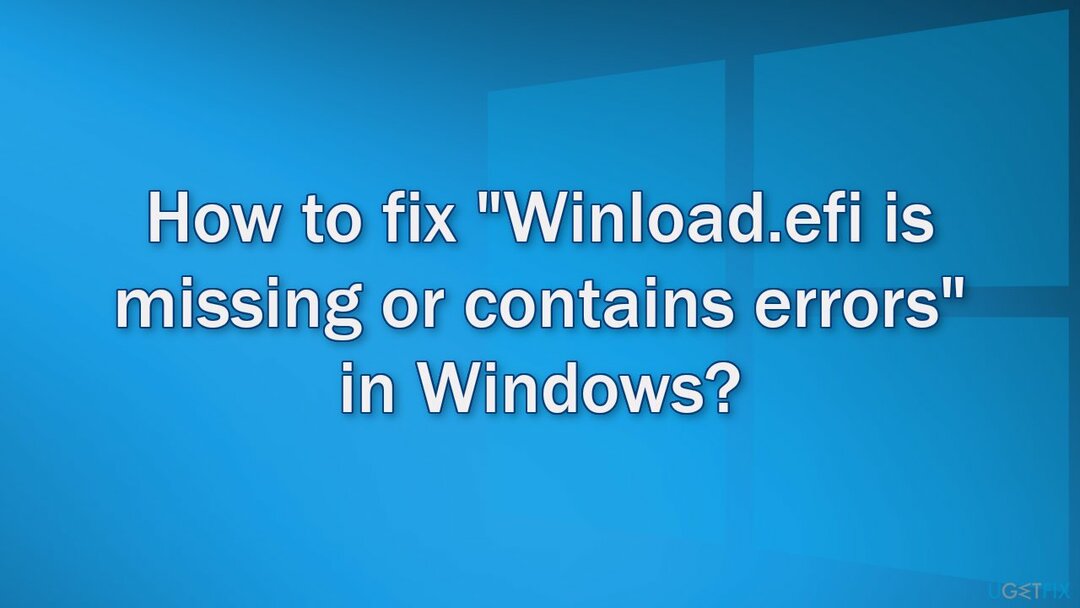
Řešení 1. Použijte automatickou opravu spouštění
Chcete-li opravit poškozený systém, musíte si zakoupit licencovanou verzi Reimage Reimage.
- Spusťte z instalačního média Windows 10
- Klikněte Oprav si počítač
- Jít do Odstraňte problémy, Pokročilé možnosti, pak Oprava spouštění
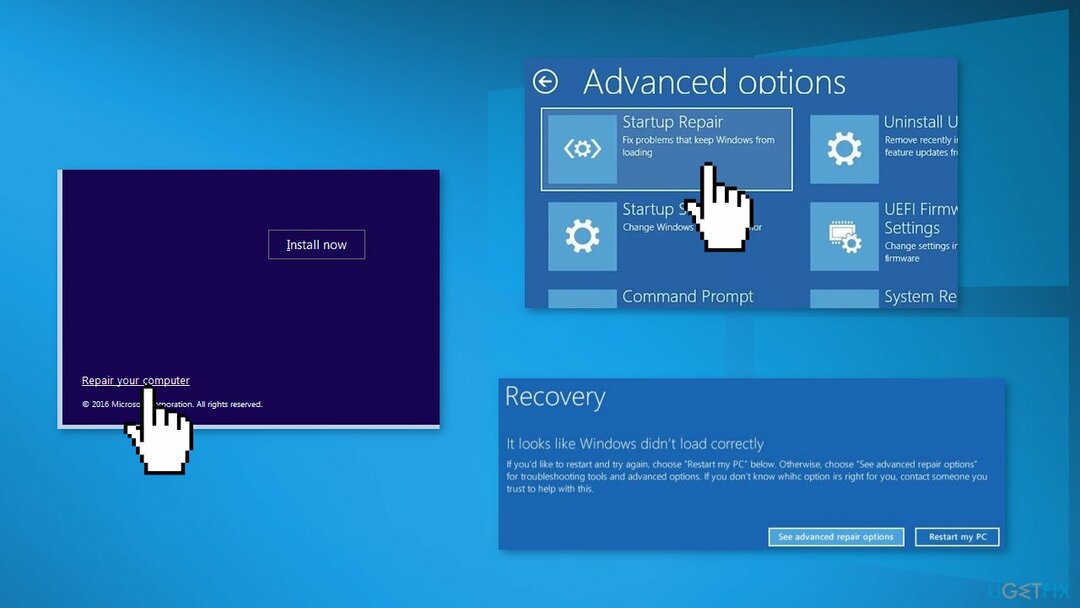
- Postupujte podle pokynů průvodce obnovením
Řešení 2. Opravte poškozené systémové soubory
Chcete-li opravit poškozený systém, musíte si zakoupit licencovanou verzi Reimage Reimage.
- Spusťte z instalačního média Windows 10
- Klikněte Oprav si počítač
- Vybrat Odstraňte problémy a pak Příkazový řádek
- Typ sfc /scannow a stiskněte Vstupte
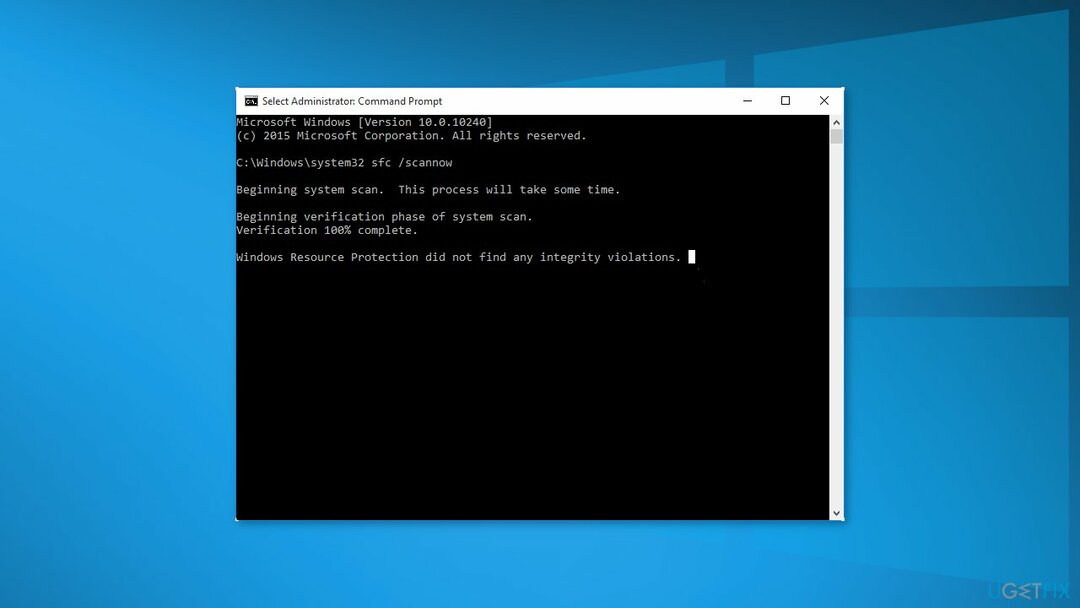
Řešení 3. Zkontrolujte disk
Chcete-li opravit poškozený systém, musíte si zakoupit licencovanou verzi Reimage Reimage.
- Spusťte z instalačního média Windows 10
- Klikněte Oprav si počítač
- Vybrat Odstraňte problémy a pak Příkazový řádek
- Typ chkdsk c: /f a stiskněte Vstupte
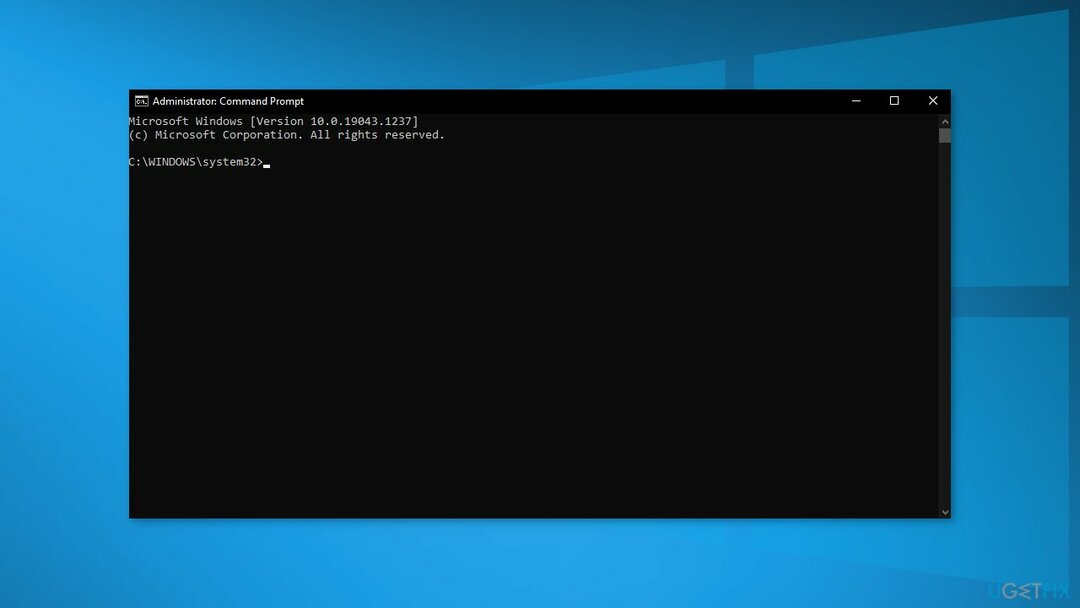
Řešení 4. Povolte kompatibilitu CSM a zakažte zabezpečené spouštění
Chcete-li opravit poškozený systém, musíte si zakoupit licencovanou verzi Reimage Reimage.
- Restartujte váš počítač a neustále tiskněte F2, F8, Del (klíč se může lišit v závislosti na výrobci PC) pro vstup do konfigurační nabídky UEFI
- Umožnit Zavádění CSM režim kompatibility v nastavení UEFI (v některých verzích firmwaru UEFI se nazývá Legacy Boot)
- Poté najděte a deaktivujte Zabezpečené spouštění režimu (obvykle jej lze nalézt v Bezpečnostní, autentizace, nebo Bota sekce
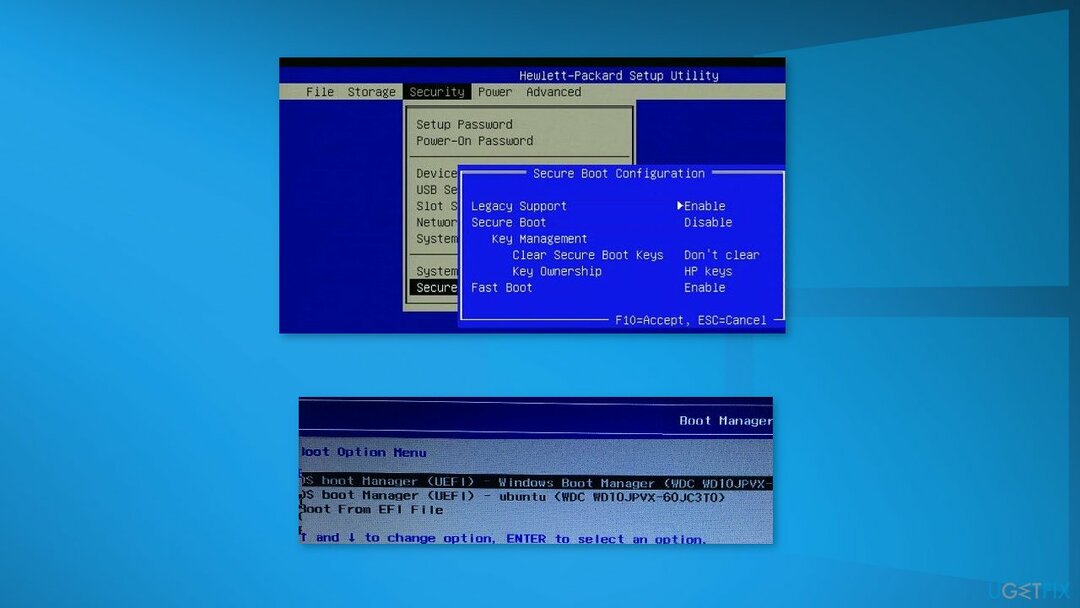
- Změň Zabezpečené spouštění režim do Zakázáno nebo Vypnuto
Řešení 5. Zakázat včasné spuštění ochrany proti malwaru
Chcete-li opravit poškozený systém, musíte si zakoupit licencovanou verzi Reimage Reimage.
- Spusťte z instalačního média Windows 10
- Klikněte Oprav si počítač
- Jít do Odstraňte problémy, Pokročilé možnosti,pak Nastavení spouštění
- Restartujte tvůj počítač
- lis
F8pro výběr položky 8) Zakažte ochranu před malwarem při předčasném spuštění
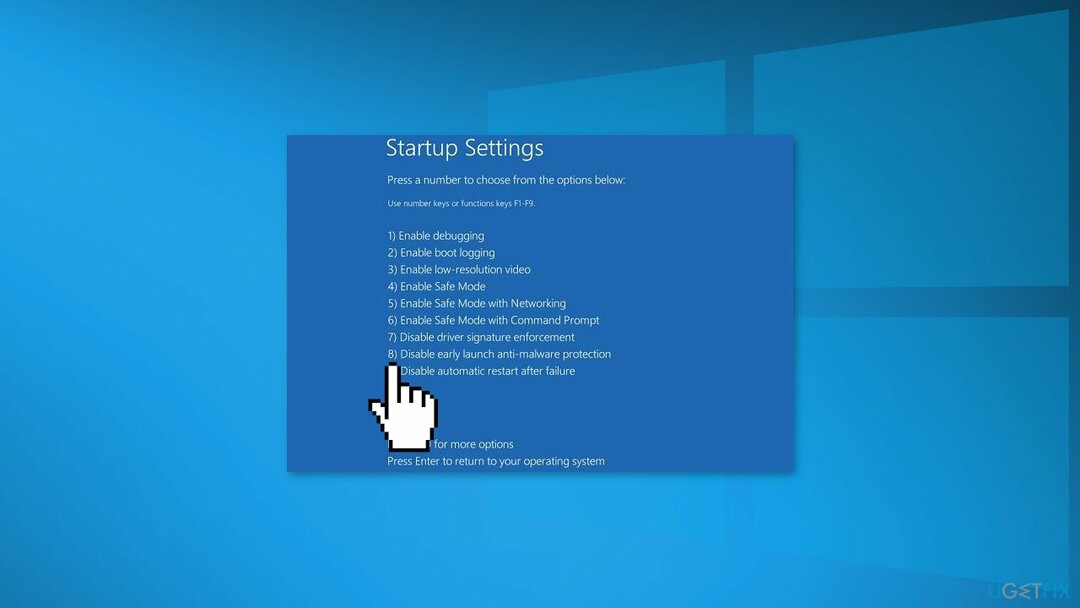
Řešení 6. Opravte soubor BCD a Winload.efi
Chcete-li opravit poškozený systém, musíte si zakoupit licencovanou verzi Reimage Reimage.
- Spusťte z instalačního média Windows 10
- Klikněte Oprav si počítač
- Vybrat Odstraňte problémy a pak Příkazový řádek
- Proveďte diskpart příkaz
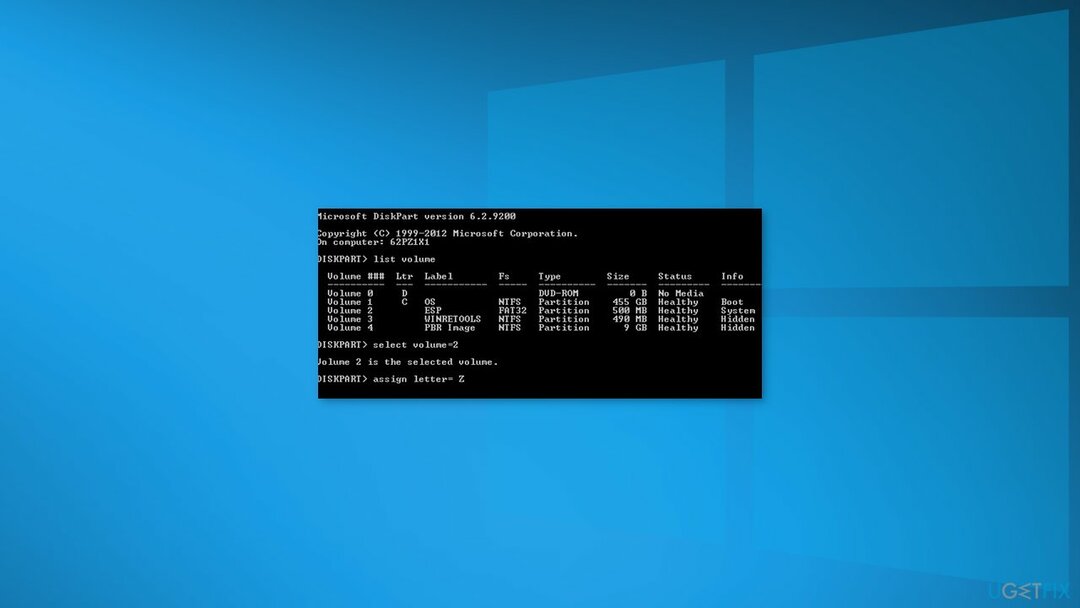
- Vypište oddíly na discích zadáním objem seznamu
- Najděte oddíl označený ESP nebo EFI o velikosti 100 MB (souborový systém musí být vždy FAT32). Pokud byl oddíl EFI omylem smazán, lze jej obnovit následovně:
Vyberte tento oddíl: vyberte hlasitost 2
Přidělte oddílu písmeno jednotky: přiřadit písmeno=Z
Opusťte diskovou část: výstup
- Zkopírujte spouštěcí soubory z adresáře Windows: bcdboot c:\\Windows /s Z: /f VŠECHNY (nahradit
C:\\s písmenem jednotky, na které máte nainstalovaný systém Windows). Pokud jste vše udělali správně, zobrazí se zpráva: Spouštěcí soubory byly úspěšně vytvořeny; - Restartujte zařízení a zkontrolujte, zda je problém se spouštěním vyřešen
Řešení 7. Znovu vytvořte BCD a hlavní spouštěcí záznam
Chcete-li opravit poškozený systém, musíte si zakoupit licencovanou verzi Reimage Reimage.
- Spusťte z instalačního média Windows 10
- Klikněte Oprav si počítač
- Vybrat Odstraňte problémy a pak Příkazový řádek
- Spusťte následující příkazy jeden po druhém stisknutím Vstupte po každém:
bootrec /FixMbr
bootrec /FixBoot
bootrec /ScanOs
bootrec /RebuildBcd
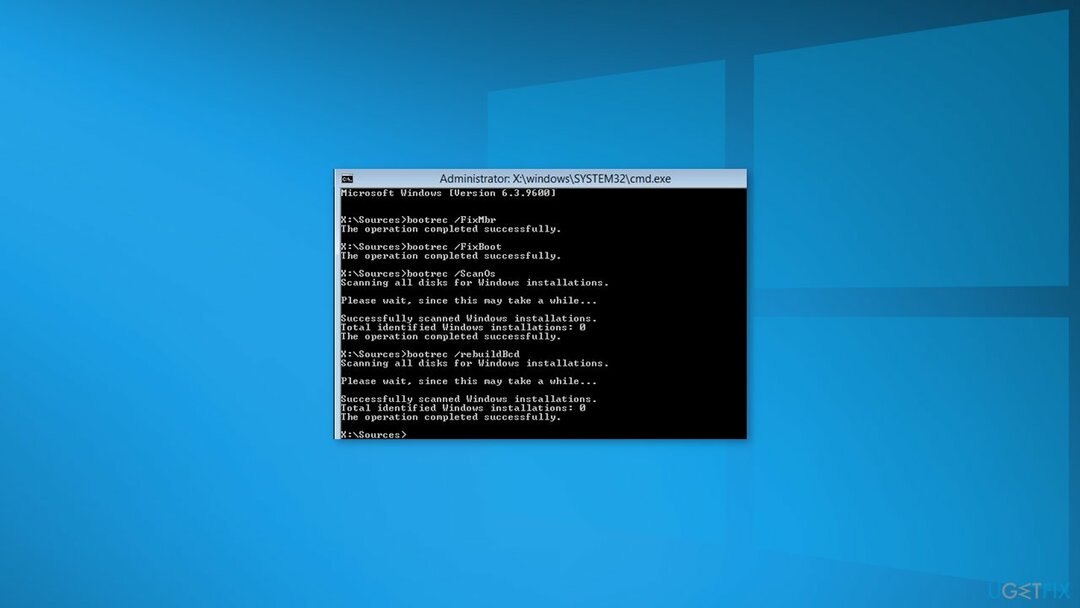
- Zavři Příkazový řádek psaním výstup
- Restartujte tvůj počítač
Opravte své chyby automaticky
Tým ugetfix.com se snaží ze všech sil pomoci uživatelům najít nejlepší řešení pro odstranění jejich chyb. Pokud se nechcete potýkat s technikami ruční opravy, použijte automatický software. Všechny doporučené produkty byly testovány a schváleny našimi profesionály. Nástroje, které můžete použít k opravě chyby, jsou uvedeny níže:
Nabídka
Udělej to teď!
Stáhnout FixŠtěstí
Záruka
Udělej to teď!
Stáhnout FixŠtěstí
Záruka
Pokud se vám nepodařilo opravit chybu pomocí Reimage, kontaktujte náš tým podpory a požádejte o pomoc. Sdělte nám prosím všechny podrobnosti, o kterých si myslíte, že bychom měli vědět o vašem problému.
Tento patentovaný proces opravy využívá databázi 25 milionů součástí, které mohou nahradit jakýkoli poškozený nebo chybějící soubor v počítači uživatele.
Chcete-li opravit poškozený systém, musíte si zakoupit licencovanou verzi Reimage nástroj pro odstranění malwaru.

Získejte přístup k videoobsahu s geografickým omezením pomocí VPN
Soukromý přístup k internetu je VPN, která může zabránit vašemu poskytovateli internetových služeb, vládaa třetími stranami od sledování vašeho online a umožní vám zůstat zcela anonymní. Software poskytuje vyhrazené servery pro torrenting a streamování, zajišťuje optimální výkon a nezpomaluje vás. Můžete také obejít geografická omezení a prohlížet si služby jako Netflix, BBC, Disney+ a další oblíbené streamovací služby bez omezení, bez ohledu na to, kde se nacházíte.
Neplaťte autory ransomwaru – použijte alternativní možnosti obnovy dat
Malwarové útoky, zejména ransomware, jsou zdaleka největším nebezpečím pro vaše obrázky, videa, pracovní nebo školní soubory. Vzhledem k tomu, že kyberzločinci používají k uzamčení dat robustní šifrovací algoritmus, nelze je nadále používat, dokud nebude zaplaceno výkupné v bitcoinech. Místo placení hackerům byste se měli nejprve pokusit použít alternativu zotavení metody, které by vám mohly pomoci získat alespoň část ztracených dat. V opačném případě byste také mohli přijít o své peníze spolu se soubory. Jeden z nejlepších nástrojů, který dokáže obnovit alespoň některé zašifrované soubory – Data Recovery Pro.